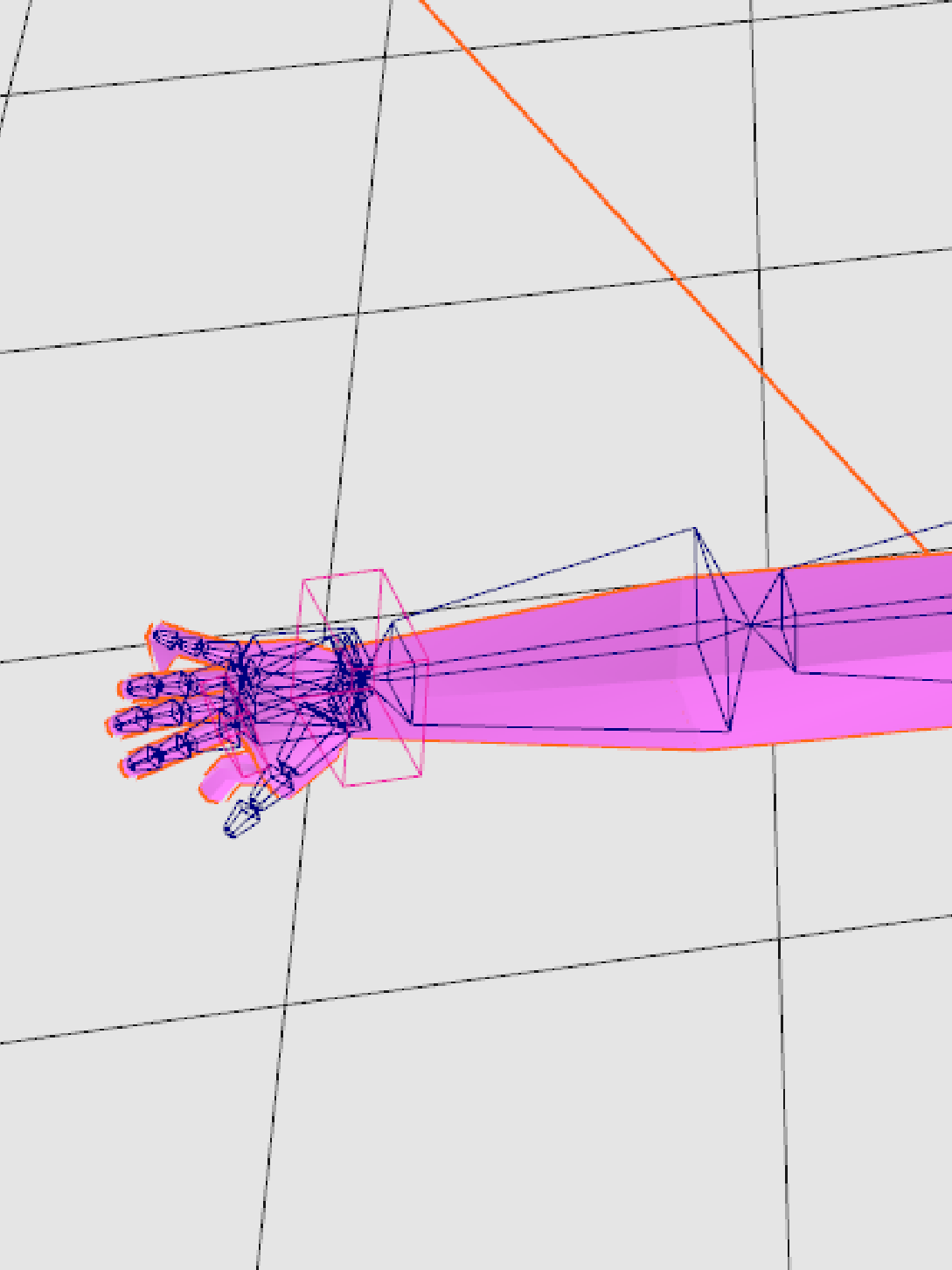もし個別に編集を行った場合、ボーンの入り方が異なる可能性があります。
左手にはボーンが入る状態ですので、CLIP STUDIO MODELERで
左手のポリゴンを複製してメッシュ反転を行い、右手と差し替えてから
再度保存してボーン入れをお試しください。
※腕の位置調整の際は[メッシュ情報]パレットを使用し、真逆の位置に
正確に配置してください。
もし対称モードで作成したにもかかわらず、左右でボーンの入り方が
異なる場合、お手数ですが下記3点のデータをお送りいただけますでしょうか。
・CLIP STUDIO MODELERで制作したcmoファイル
・COORDINATE用に、CLIP STUDIO MODELERから出力したファイル
※cmoファイルと兼用の場合は不要です。
・CLIP STUDIO COORDINATEでボーンを入れたc2fcファイル
お手数ですが、以下のGigaFile便サービスで該当ファイルを
アップロードして頂けますようお願いいたします
■GigaFile(ギガファイル)便
以下の手順でアップロードを行って下さい。
1.[ファイル選択]ボタンを押し、アップロードするファイルを選択します。
2.ファイルのアップロードが完了すると、ダウンロードURLが表示されます。
3.[メモ(メールに転記されます)]欄に「要望・不具合ボード:77267」、
CLIPに登録されているメールアドレス、ハンドルネームをご記入下さい。
4.[このアップロード情報(ファイル名,URL,削除KEY,メモ)をメールに送信する]欄に
『tech@celsys.co.jp』と入力し、[送信]ボタンを押します。
5.セルシスユーザーサポート宛てにダウンロードURLを記載した
メールが送信されます。
お送りいただいたデータは不出管理させていただき、データ検証など完了
次第、速やかにローカル及びサーバー上からも削除いたします。
お手数ですが、よろしくお願いいたします。